タスク管理(期限表示)の使い方
タスク一覧を期限表示で確認することができます。
(注意)
「タスク管理」は、オーナーとマネージャーのみ利用できます。
「タスク管理」は、オーナーとマネージャーのみ利用できます。
期限表示の見方
GroupTaskへログインし、左メニューから「タスク管理」を開きます。
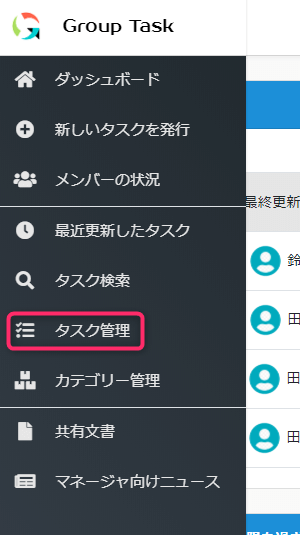
タスク管理メニューの右上にある「期限表示」をクリックして表示を切り替えます。
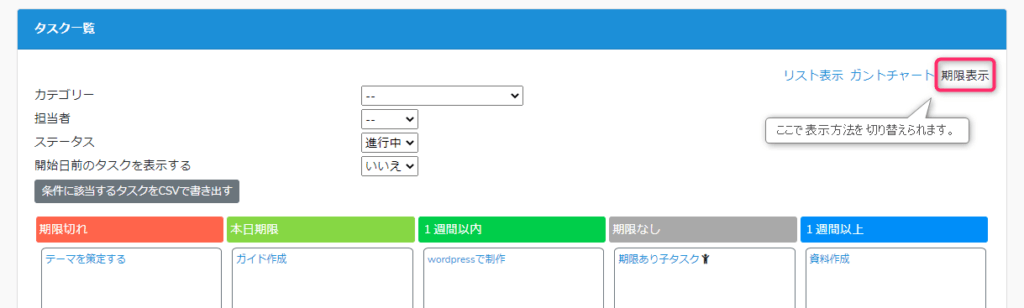
下記は期限表示の例です。
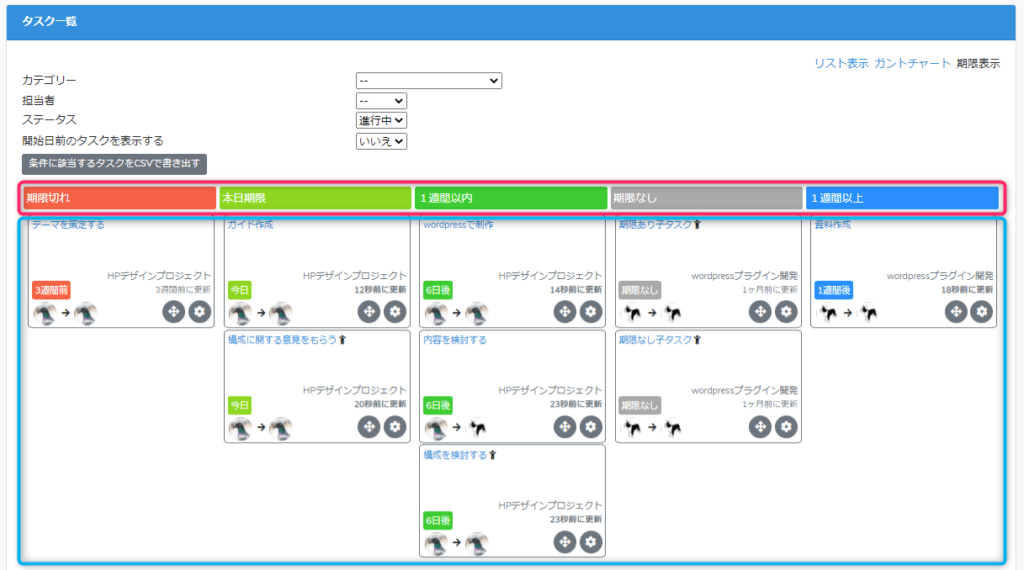
赤枠部分が期限の表示です。
青枠部分が各タスクです。
下記は各タスクの見方です。
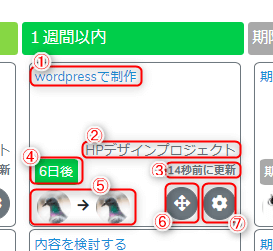
(1) タスク名
クリックすると、タスクの詳細画面へ移動します。
(2) このタスクのカテゴリー名
このタスクが所属しているカテゴリー名が表示されます。
(3) 最終更新時間
このタスクの最終更新日時が表示されます。
(4) 期日
このタスクの期限日が表示されます。
(5) 誰から誰へ依頼されたタスクか
ユーザーのアイコンで表示されます。
(6) ドラッグして移動
ドラッグしたまま、違うグループに移動することで期限の変更ができます。
※期限切れのグループにドロップすることはできません。
(7) このタスクのメニューを開く
このタスクのメニューが開き、タスク更新などの処理ができます。
・タスク管理(リスト表示)の使い方はコチラをご参照ください。
・タスク管理(ガントチャート)の使い方コチラをご参照ください。